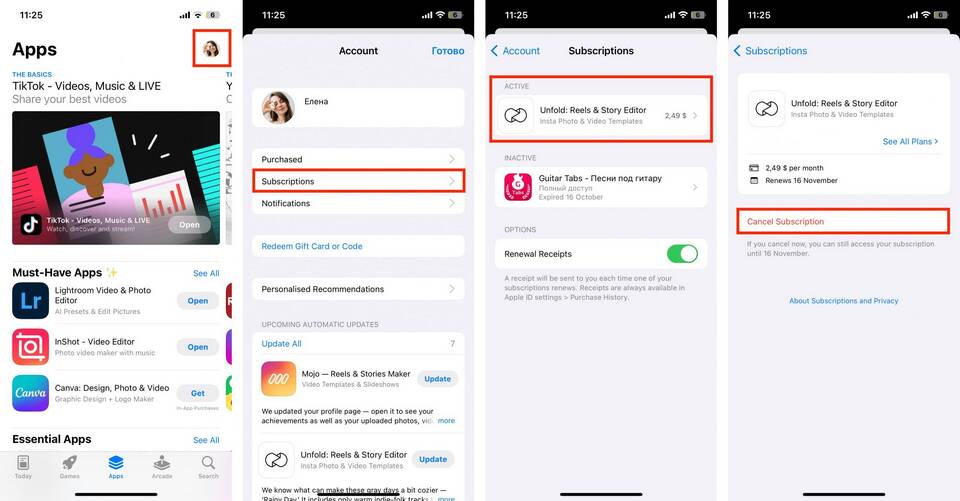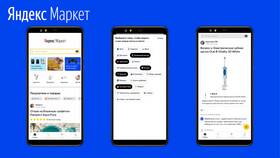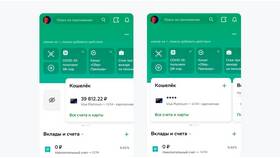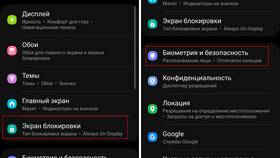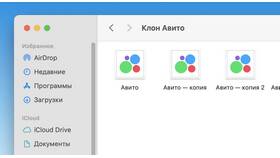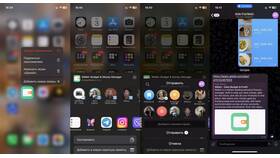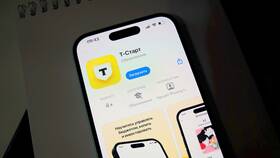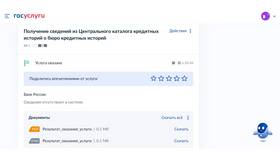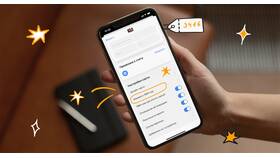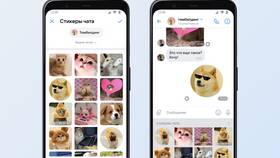Управление подписками на iPhone позволяет контролировать активные платные сервисы и их стоимость. Рассмотрим все способы просмотра подписок на устройствах Apple.
Содержание
Способы просмотра подписок
| Метод | Где находится | Что показывает |
| Настройки iPhone | Раздел Apple ID | Все активные подписки |
| App Store | Профиль пользователя | Подписки из App Store |
| Счет Apple ID | История покупок | Даты и суммы платежей |
Пошаговая инструкция через Настройки
- Откройте приложение "Настройки" на iPhone
- Нажмите на свое имя (профиль Apple ID) вверху
- Выберите пункт "Подписки"
- Просмотрите список активных и истекших подписок
- Для деталей нажмите на конкретную подписку
Что отображается в информации о подписке
- Название сервиса и приложения
- Текущий тарифный план
- Дата следующего платежа
- Стоимость подписки
- Способ оплаты
- Кнопки управления (отмена, изменение)
Просмотр через App Store
| Шаг | Действие |
| 1 | Откройте App Store |
| 2 | Нажмите на иконку профиля вверху |
| 3 | Выберите "Управление подписками" |
| 4 | Просмотрите список подписок |
Проверка истории платежей
- В Настройках перейдите в Apple ID → "Медиапокупки"
- Нажмите "Просмотреть учетную запись"
- Выберите "История покупок"
- Используйте фильтры для поиска подписок
- Нажмите на платеж для деталей
Важная информация
- Подписки могут обновляться с задержкой до 24 часов
- Бесплатные пробные периоды тоже отображаются
- Отмена подписки прекращает автоматическое продление
- Доступ к сервису сохраняется до конца оплаченного периода
Регулярная проверка подписок на iPhone помогает контролировать расходы и избежать неожиданных списаний.